openGauss
开源数据库
openGauss社区官网
开源社区
openGauss数据库安装与使用
openGauss 数据库安装与使用报告
1.获取 openGauss 安装包
在 https://opengauss.org/zh/download/ 官网上下载安装包
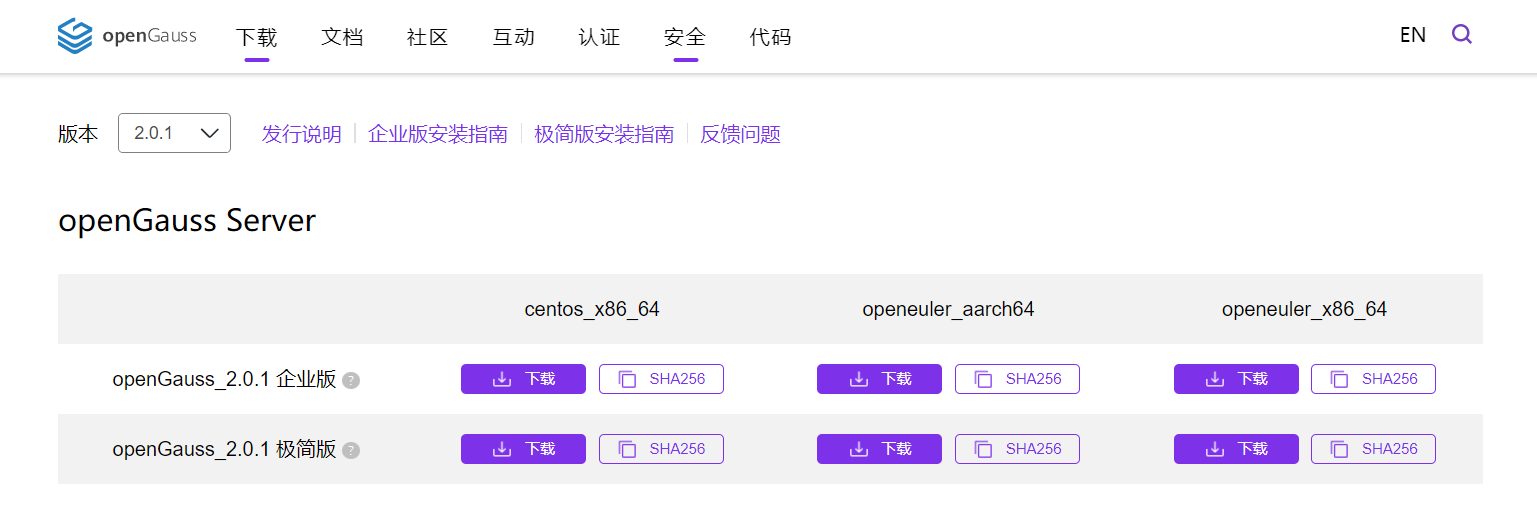
这里我安装的是极简版。

2.CentOS 设置
####1)CentOS 版本
CentOS7 
####2)centos 网络连接设置
cd /etc/sysconfig/network-scripts #进入网络配置文件目录 ls #找到目录下第一个文件 vi 文件名 #用 vi 修改配置
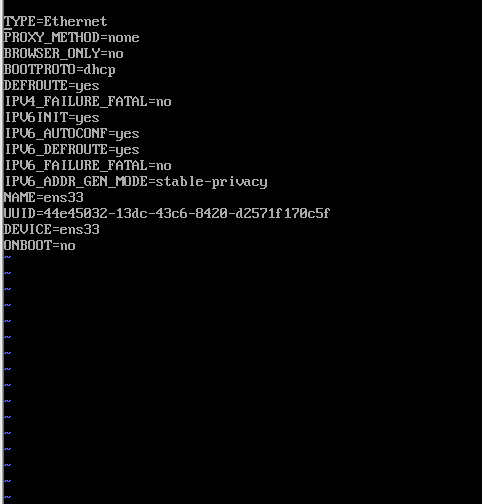 最后一行改为 yes。
最后一行改为 yes。 service network restart #重启网卡,使配置生效
####3)yum 安装图形化界面(非必须)
yum groupinstall -y "GNOME Desktop"
安装完重启。在命令行界面输入
startx
进入图形化界面。 
####4)配置 yum 源 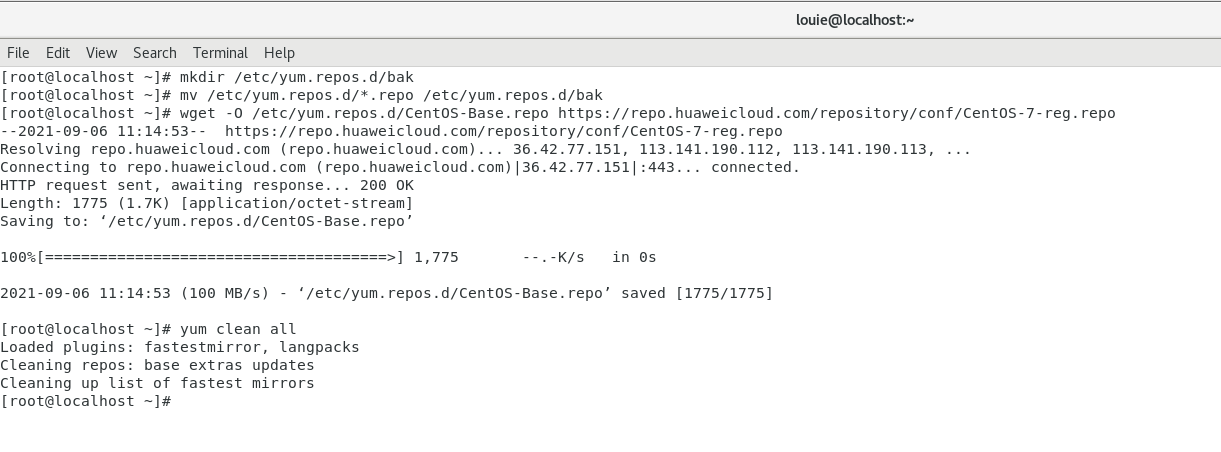 ####5)yum 安装依赖的软件包 以下环境配置均参考 https://zhuanlan.zhihu.com/p/402928515
####5)yum 安装依赖的软件包 以下环境配置均参考 https://zhuanlan.zhihu.com/p/402928515
yum install libaio-devel flex bison ncurses-devel glibc-devel patch redhat-lsb-core readline-devel -y
####6)关闭防火墙
systemctl status firewalld systemctl disable firewalld.service systemctl stop firewalld.service
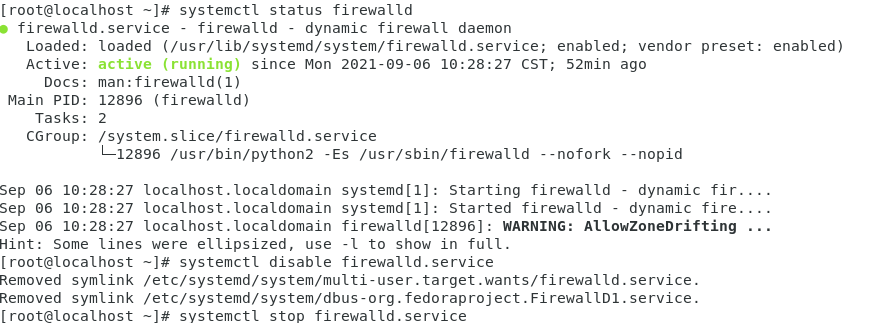 ####7)关闭 SELinux
####7)关闭 SELinux sed -i '/SELINUX=/d' /etc/selinux/config echo "SELINUX=disabled" >> /etc/selinux/config cat /etc/selinux/config|grep -v ^#|grep -v '^$'

####8)设置时区
rm -fr /etc/localtime ln -s /usr/share/zoneinfo/Asia/Shanghai /etc/localtime ll /etc/localtime

####9)关闭 swap 修改分区表文件,删除 SWAP 挂载信息
cp /etc/fstab /etc/fstab.bak sed -i '/swap/s/^/#/' /etc/fstab cat /etc/fstab|grep -v ^#|grep -v '^$'
关闭 swap
swapoff -a
####10)创建 dbgrp 的组,创建新用户 omm 并授权
groupadd -g 1001 dbgrp useradd -u 2001 -g dbgrp omm chown -R omm:dbgrp /opt
####11)配置操作系统内核参数
cat >> /etc/sysctl.conf << EOF net.ipv4.tcp_max_tw_buckets = 10000 net.ipv4.tcp_tw_reuse = 1 net.ipv4.tcp_tw_recycle = 1 net.ipv4.tcp_keepalive_time = 30 net.ipv4.tcp_keepalive_probes = 9 net.ipv4.tcp_keepalive_intvl = 30 net.ipv4.tcp_retries1 = 5 net.ipv4.tcp_syn_retries = 5 net.ipv4.tcp_synack_retries = 5 net.ipv4.tcp_retries2 = 12 vm.overcommit_memory = 0 net.ipv4.tcp_rmem = 8192 250000 16777216 net.ipv4.tcp_wmem = 8192 250000 16777216 net.core.wmem_max = 21299200 net.core.rmem_max = 21299200 net.core.wmem_default = 21299200 net.core.rmem_default = 21299200 net.ipv4.ip_local_port_range = 26000 65535 kernel.sem = 250 6400000 1000 25600 vm.min_free_kbytes = 102400 ##suggest to set as physical memory * 5% net.core.somaxconn = 65535 net.ipv4.tcp_syncookies = 1 net.core.netdev_max_backlog = 65535 net.ipv4.tcp_max_syn_backlog = 65535 net.ipv4.tcp_fin_timeout = 60 kernel.shmall = 1152921504606846720 kernel.shmmax = 18446744073709551615 net.ipv4.tcp_sack = 1 net.ipv4.tcp_timestamps = 1 vm.extfrag_threshold = 500 vm.overcommit_ratio = 90 EOF sysctl -p
###3.安装 openGauss ####1)创建用于安装 openGauss 的文件夹
mkdir -p /opt/software/openGauss
将本机上下载的 xxx.tar.bz2 拖动到图形化界面中的任意文件夹 右键打开 properties 找到压缩包所在位置 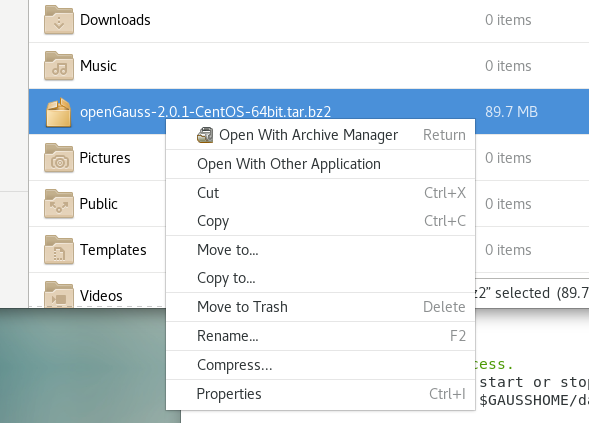
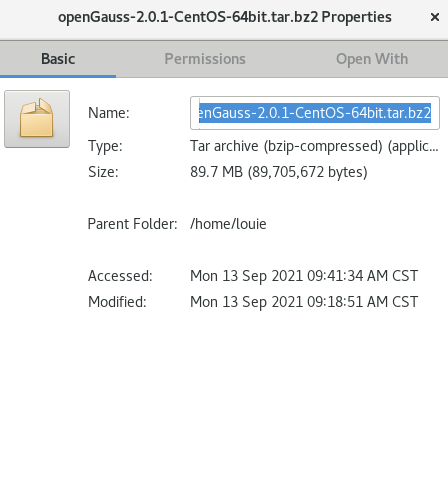 )
)
解压到创建的文件夹
cd /home/louie tar -jxf openGauss-2.0.1-CentOS-64bit.tar.bz2 -C /opt/software/openGauss/
####2)安装 openGauss 进入解压好的文件夹中
cd /opt/software/openGauss/simpleInstall/
根据文件夹中 readme 文件中的指导开始安装
sh install.sh -w **@
极简版采用安装脚本 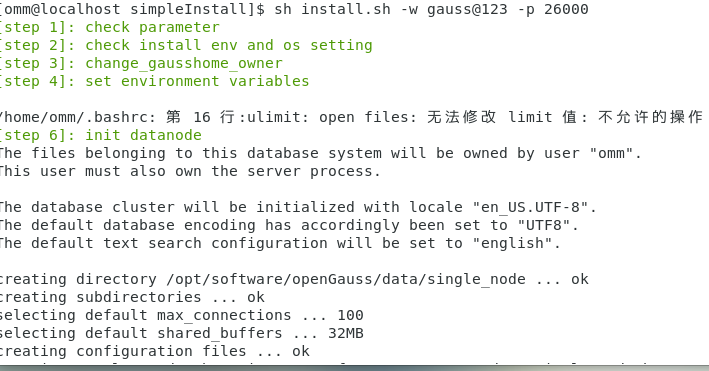
####3)安装成功 
###4.openGauss 使用测试 ####1)加入 PATH 
####2)连接默认数据库测试 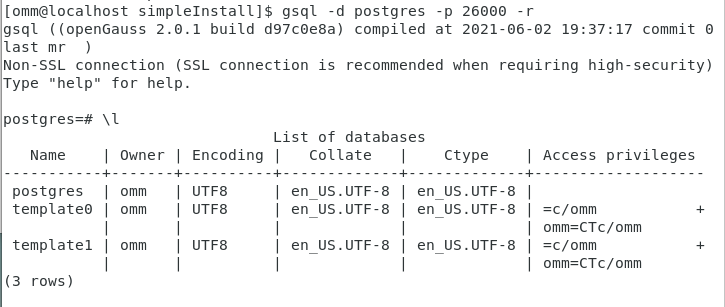
####3)创建新数据库 test(指令后要加分号) 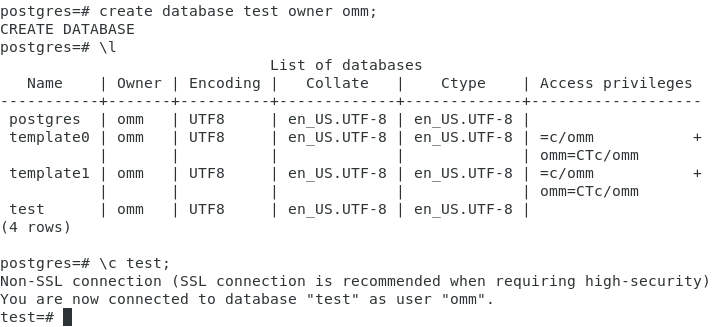 ####4)测试直接建表
####4)测试直接建表 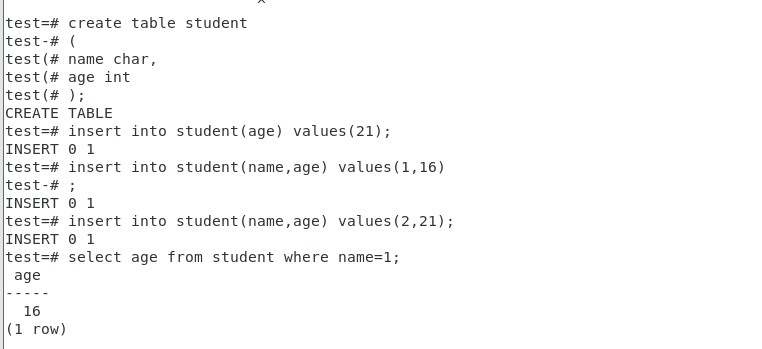 ####5)测试使用 JDBC 连接数据库 Ifconfig 命令查找安装 opengauss 的虚拟机所在 IP 地址(inet 后面的地址)
####5)测试使用 JDBC 连接数据库 Ifconfig 命令查找安装 opengauss 的虚拟机所在 IP 地址(inet 后面的地址) 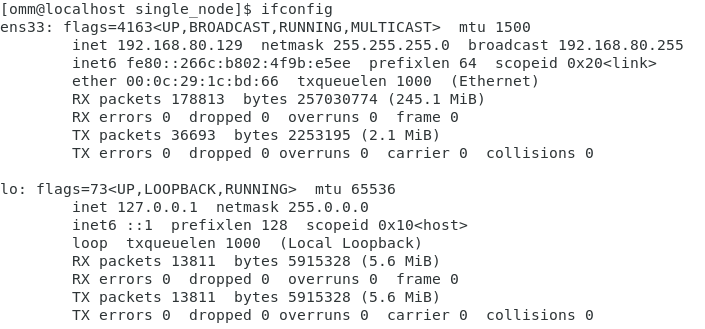 根据找到的 ip 地址修改 pg_hba.conf 文件
根据找到的 ip 地址修改 pg_hba.conf 文件 
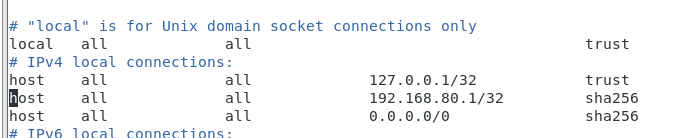 在原电脑编写测试连接的 java 文件,例如 openGaussDemo.java
在原电脑编写测试连接的 java 文件,例如 openGaussDemo.java  配置好 jdk,解压下载好的 jdbc,获得 postgresql.jar 文件。 将 postgresql.jar openGaussDemo.java 放在同一文件夹中,在 cmd 中进入该目录,执行:
配置好 jdk,解压下载好的 jdbc,获得 postgresql.jar 文件。 将 postgresql.jar openGaussDemo.java 放在同一文件夹中,在 cmd 中进入该目录,执行:
javac -encoding utf-8 -cp d:\Download\postgresql.jar openGaussDemo.java
编译 java 文件。 再执行:
java -cp .;D:/Download/postgresql.jar openGaussDemo
运行测试代码。  连接成功。
连接成功。
###5.过程中遇到的问题 ####1)安装 step1 报错  解决:不能在 root 下进行安装。
解决:不能在 root 下进行安装。
####2)安装 step2 报错  解决:在/etc/sysctl.conf 中加入语句 kernel.sem = 250 32000 100 999,然后执行 sysctl -p。 实际上这个报错是在没有进行系统内核参数修改时出现的,执行完上面 centos 的环境配置后可以一步到位。
解决:在/etc/sysctl.conf 中加入语句 kernel.sem = 250 32000 100 999,然后执行 sysctl -p。 实际上这个报错是在没有进行系统内核参数修改时出现的,执行完上面 centos 的环境配置后可以一步到位。
####3)step3 报错 解决:需要用 chown -R 用户名:dbgrp /opt 授权。
####4)创建用户组 dbgrp 时报错  解决:在 root 下操作
解决:在 root 下操作
####5)测试新建数据库,发现没完成指令。 解决:sql 指令后加分号。
####6)虚拟机卡死 原因:原先设置的分配虚拟机内存为 2G,估计是安装了 centos 的图形化界面,导致卡死。 解决:虚拟机分配 4G 内存。
####7)jdbc 连接虚拟机上的数据库报错:FATAL: Forbid remote connection with trust method!  解决:参考https://bbs.huaweicloud.com/forum/thread-102401-1-1.html 进入安装目录中/opt/software/openGauss/data/single_node 中修改 pg_hba.conf 将其中 trust 改为 sha56
解决:参考https://bbs.huaweicloud.com/forum/thread-102401-1-1.html 进入安装目录中/opt/software/openGauss/data/single_node 中修改 pg_hba.conf 将其中 trust 改为 sha56